Jestliže jste si v posledních pěti letech pořídili laptop, s největší pravděpodobností je vybaven alespoň jedním portem USB 3.0. U novějších modelů je velmi pravděpodobné, že všechny, nebo alespoň většina portů, již standard USB 3.0 využívá. Důvodem je vyšší rychlost a skutečnost, že USB 3.0 se stává novým standardem. Je žádoucí, aby váš notebook měl USB 3.0 porty, a tím byl kompatibilní s moderními zařízeními. Problém ale může nastat, pokud stále používáte zařízení s USB 2.0 rozhraním, například starší tiskárnu. V takovém případě nemusí připojení tiskárny s USB 2.0 k USB 3.0 portu ve Windows vždy správně fungovat. Dobrou zprávou je, že se nemusíte staré tiskárny zbavovat, i nadále ji můžete používat.
Existují dvě hlavní metody, jak připojit tiskárnu s USB 2.0 k portu USB 3.0 ve vašem počítači se systémem Windows. Předpokladem je, že nemáte k dispozici žádný port USB 2.0. Proto nejdříve zkontrolujte všechny dostupné porty na vašem zařízení. Pokud jsou všechny USB 3.0, pokračujte dále v tomto textu.
Kompozitní port USB
Přestože váš notebook má pouze porty USB 3.0, jeden z nich bude s vysokou pravděpodobností fungovat jako takzvaný kompozitní port. Kompozitní USB port je specifický tím, že podporuje více zařízení. Většinou se jedná o nabíjecí port. Pokud si nejste jisti, zda váš port má i funkci kompozitního portu, zkuste k němu tiskárnu připojit. S největší pravděpodobností by měla fungovat. Operační systém Windows ji rozpozná a automaticky nainstaluje potřebné ovladače.
Alternativně můžete otevřít Správce zařízení a v sekci „Řadiče sběrnice USB“ (Universal Serial Bus Controllers) najít položku „Kompozitní zařízení USB“ (USB Composite Device). Poté už jen stačí zjistit, který z vašich portů USB se k danému zařízení vztahuje. Začněte s nabíjecím portem.
Instalace ovladače tiskárny
Pokud nemáte k dispozici kompozitní port, který by podporoval vaši tiskárnu, nebo pokud sice tiskárna detekována je, ale nelze na ní tisknout, bude nutné nainstalovat ovladače. To může být trochu složitější. Starší tiskárny se obvykle dodávaly s instalačním CD, které však u novějších notebooků a počítačů nelze použít, protože již nemají CD mechaniku. Navíc je dost pravděpodobné, že jste instalační CD ztratili.
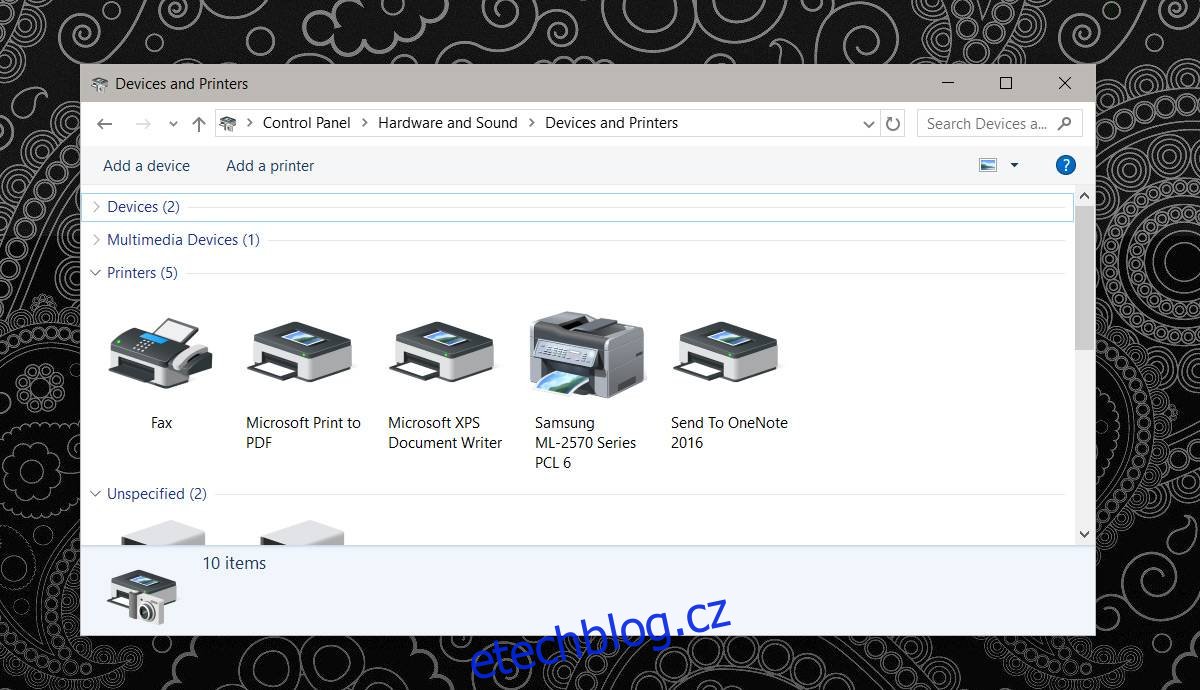
V takovém případě budete muset ovladač buď najít na webu výrobce, nebo ho stáhnout z internetu. Buďte však opatrní a stahujte pouze z důvěryhodných zdrojů. Po stažení a instalaci ovladače zkuste znovu tisknout.
Z vlastní zkušenosti mohu potvrdit, že připojení starší tiskárny Samsung řady ML-2571N ke kompozitnímu portu mi pomohlo problém vyřešit. Ačkoli instalace ovladače nepomohla, za zkoušku to určitě stojí. Pokud plánujete nákup nového notebooku, věnujte pozornost i počtu a typu USB portů. I když bychom rádi přešli výhradně na USB 3.0, není nutné kvůli tomu ihned kupovat nové periferie.
Většina portů USB 3.0 je zpětně kompatibilní, takže by připojení tiskárny s USB 2.0 k USB 3.0 nemělo být problematické. Chybové hlášky, jako například „zařízení nefunguje“ nebo „zařízení nebylo rozpoznáno“, jsou obvykle způsobeny chybějícím nebo nesprávným ovladačem.